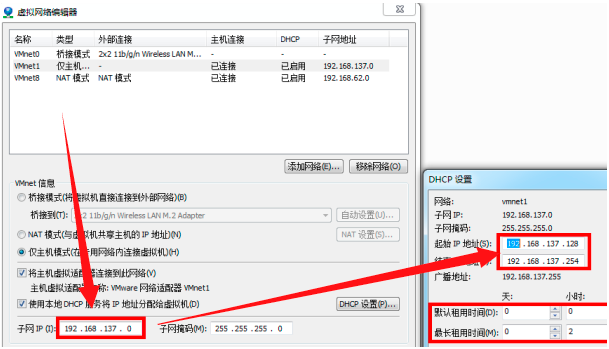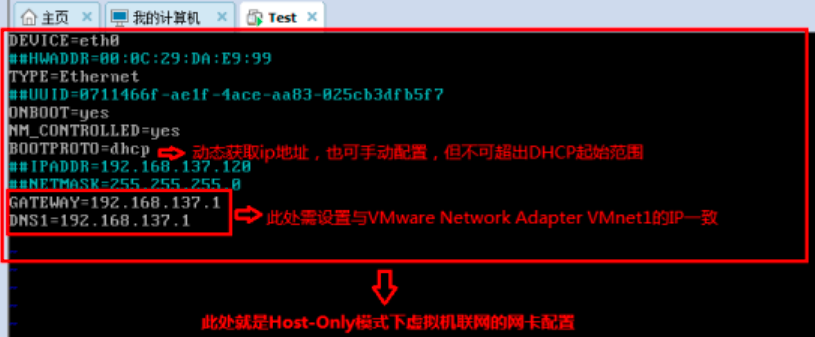| VMware 虚拟机的三种网络模式怎么选? | 您所在的位置:网站首页 › 电脑新建连接向导怎么用 › VMware 虚拟机的三种网络模式怎么选? |
VMware 虚拟机的三种网络模式怎么选?
|
文章目录
1、认识VMware三种网络模式1.1、桥接模式1.2、NAT模式1.3、仅主机模式
2、VMware里三种模式怎么设置2.1、桥接模式2.2、NAT模式2.3、仅主机模式
3、VMware里三种模式选哪个3.1、区别3.2、选哪个
1、认识VMware三种网络模式
Vmware 为我们提供了三种网络工作模式,分别是:Bridged(桥接模式)、NAT(网络地址转换模式)、Host-only(仅主机模式)。 工作原理: 工作原理: NAT设备:将内网转为公网IP的一种设备。 NAT模式 手动设置IP:https://www.cnblogs.com/telwanggs/p/10882369.html 1.3、仅主机模式工作原理: 三种模式均可自动获取IP,若手动填写,注意网段、网关、DHCP的正确填写。 在我们电脑里会找到两块虚拟网卡: 在VMware里找到虚拟网络编辑器,再选择VMnet0, 如果使用桥接模式找不到VMnet0,可能是需要管理员权限。 选择VMnet0后,虚拟机就可以自动联网了 如果需要手动填写IP,操作如下: 1、先查找主机ip信息,记录子网掩码、网关、DNS、网段 2、填写虚拟机ip信息:子网掩码、网关、DNS (和主机一样)、 ip地址(和主机同网段) NAT模式如果想让主机连接虚拟机,需要开启虚拟网卡VMnet8。 不开启VMnet8,也可以上网,但是无法连接主机 在VMware里找到虚拟网络编辑器,再选择VMnet8, 需要注意的是手动填写这个ip一定要指定的DHCP范围内 必须开起VMnet1网卡才能联网 在VMware里找到虚拟网络编辑器,再选择VMnet1, 根据不同的需求选择,我们先看看他们三的区别: 3.1、区别1、这三种模式都可以访问外网,只是访问方式不同 2、这三种模式都可以自动获取ip,手动填写的ip需要注意, 桥接模式,虚拟机当成主机旁,同一网段下的主机配置即可。 NAT模式,配置的虚拟DHCP网段,ip、网关、DHCP网段在同一网段下。禁用VMnet8网卡后,可连外网、不可连主机。 仅主机模式,配置的虚拟DHCP网段,ip、网关、DHCP网段在同一网段下。禁用VMnet1网卡后什么都连不上了。 3.2、选哪个1、最省事的,选桥接模式,直接选择就可以用 2、NAT模式自动获取IP也很方便,需要注意开启VMnet8网卡 3、仅主机模式一般很少用,但是它安全,需要注意开启VMnet1网卡 |
【本文地址】

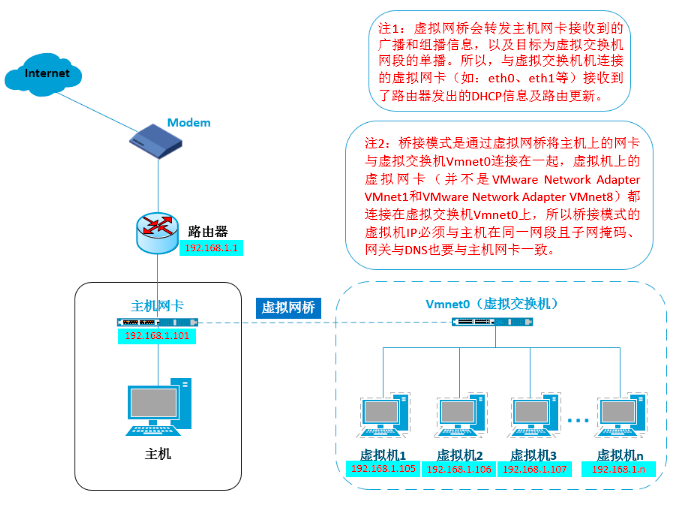
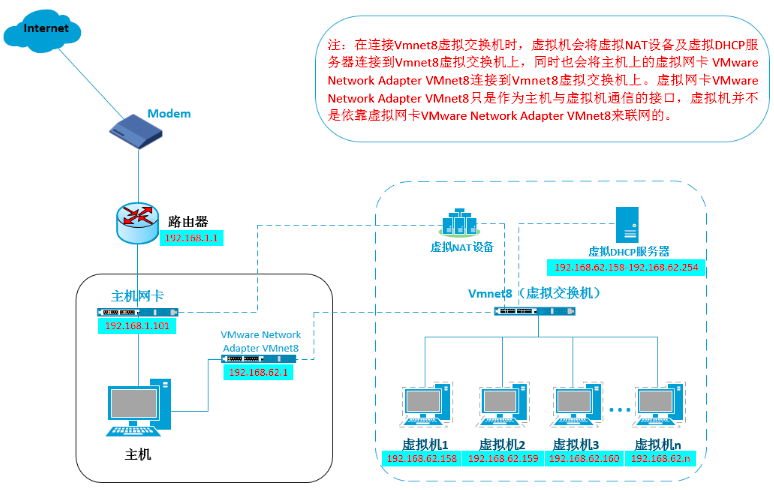
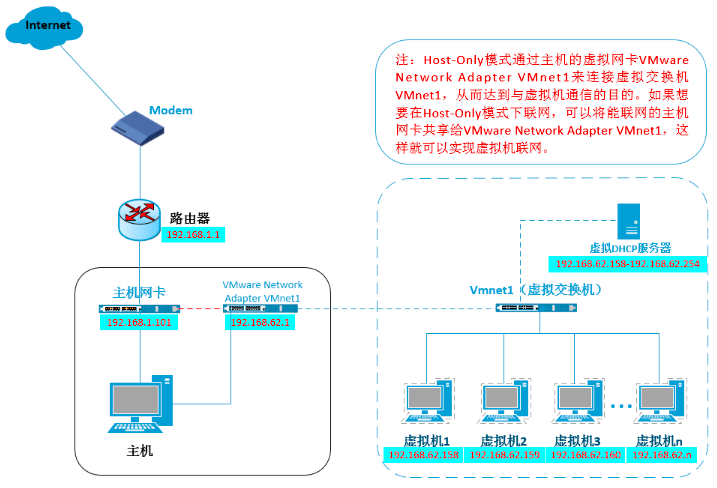
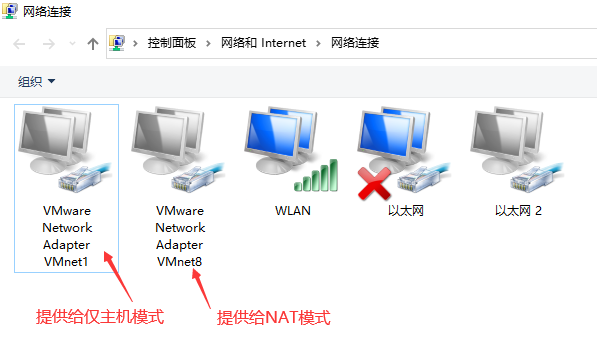

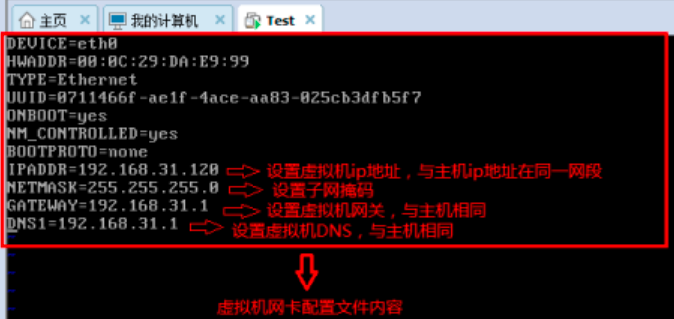
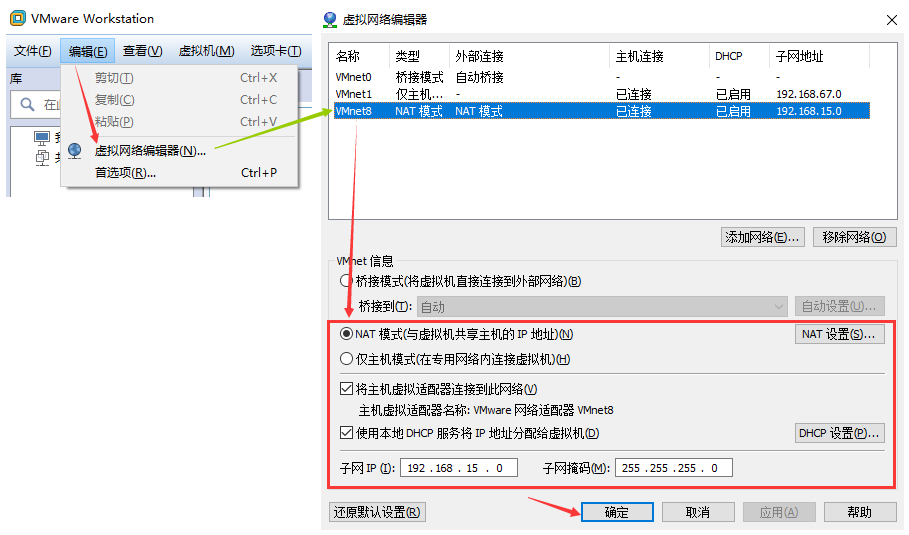 NAT模式可以手动配置子网、网关、DHCP,但是不建议,它自动获取的就是正确的。 NAT模式手动设置虚拟机的IP:
NAT模式可以手动配置子网、网关、DHCP,但是不建议,它自动获取的就是正确的。 NAT模式手动设置虚拟机的IP: 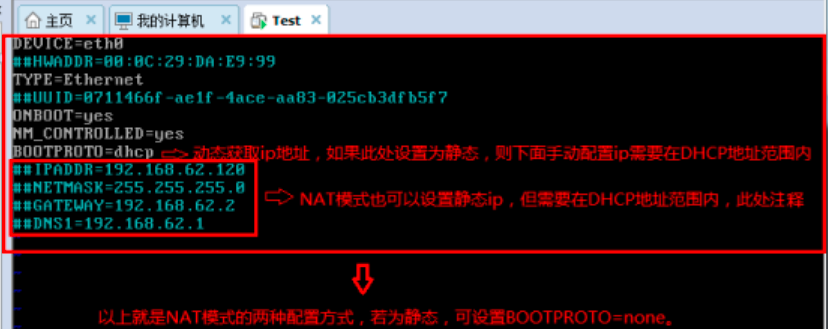
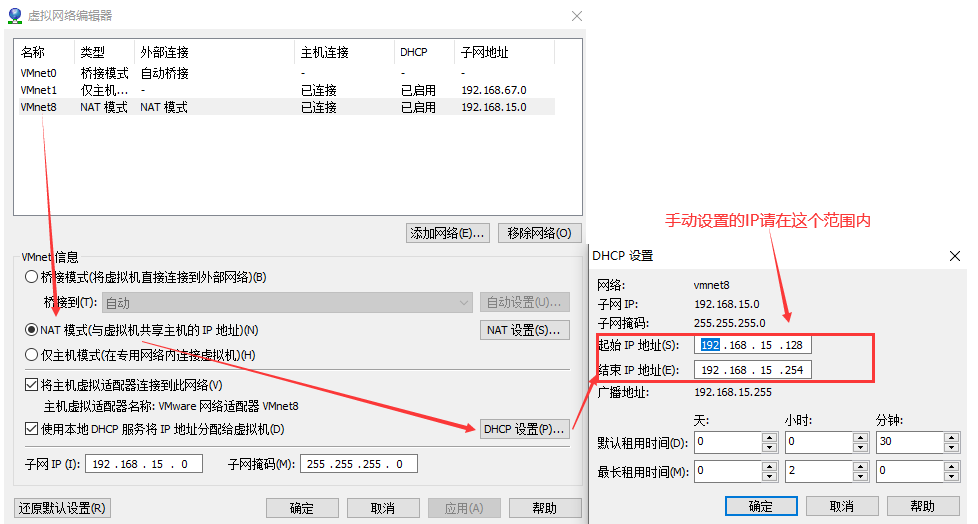
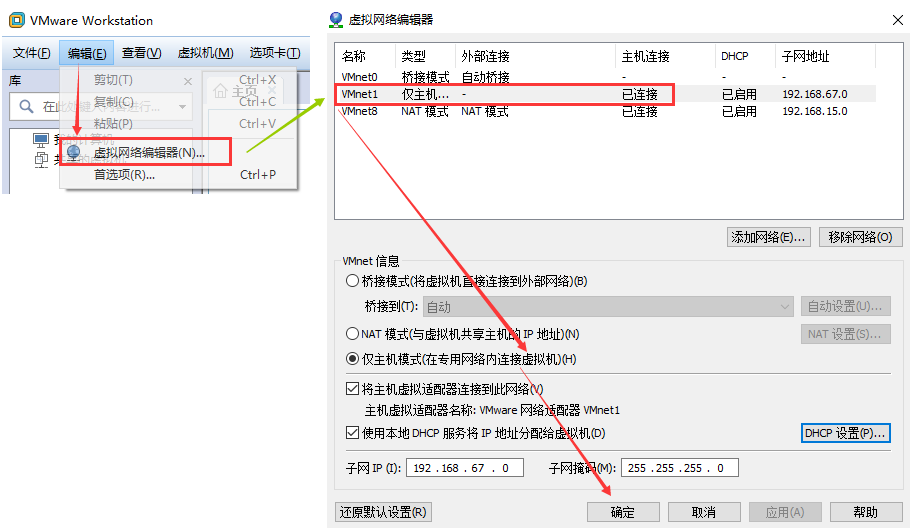 和桥接模式一样需要注意的是,手动填写IP一定要在DHCP范围内 手动填写IP: 例如主机ip是192.168.137.1
和桥接模式一样需要注意的是,手动填写IP一定要在DHCP范围内 手动填写IP: 例如主机ip是192.168.137.1